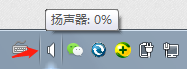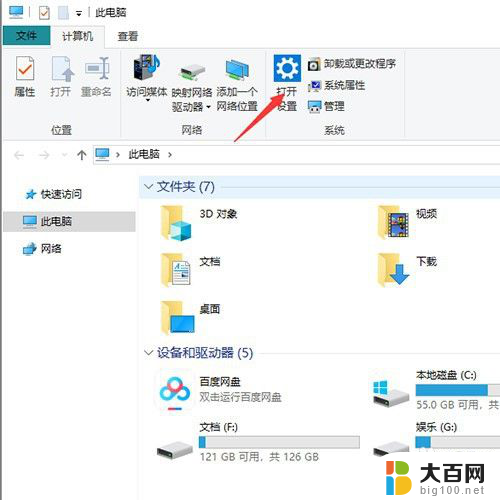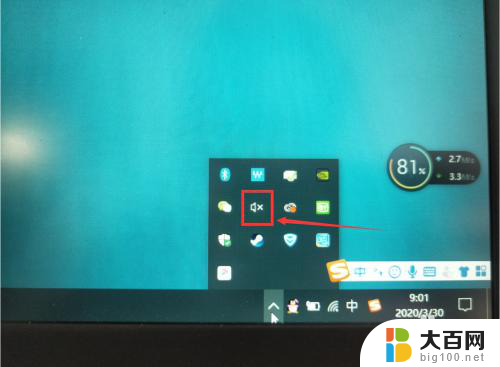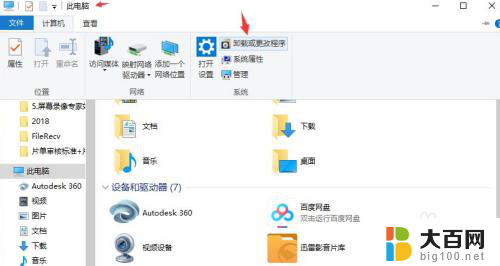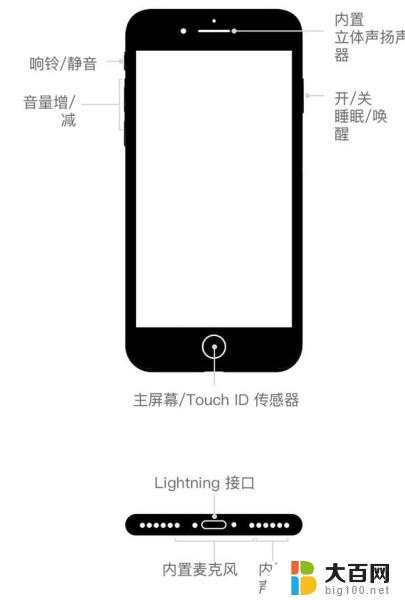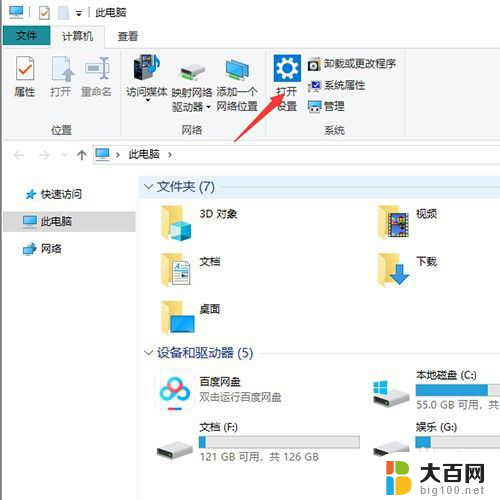电脑启动扬声器 怎么在Windows 10上启用外接扬声器
更新时间:2023-12-11 09:53:33作者:yang
在现代社会中电脑已经成为了我们生活中不可或缺的一部分,而在使用电脑的过程中,音效的质量也是我们所关注的重要因素之一。在Windows 10操作系统中,我们可以通过启用外接扬声器来提升电脑的音效效果。外接扬声器可以为我们带来更加震撼的音效体验,让我们更好地享受音乐、观看影视作品或者进行游戏。接下来我们将介绍如何在Windows 10上启用外接扬声器,让我们的电脑音效更上一层楼。
方法如下:
1.打开电脑,点击开始。
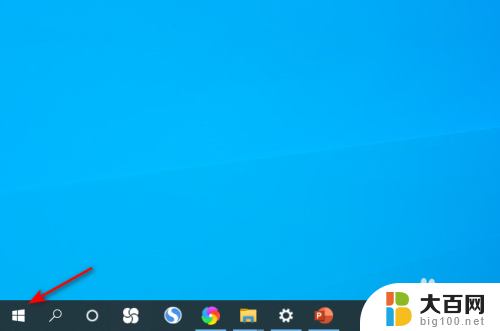
2.点击弹窗中的设置。
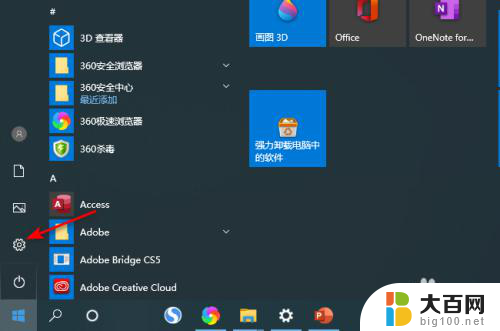
3.点击弹窗中的系统。
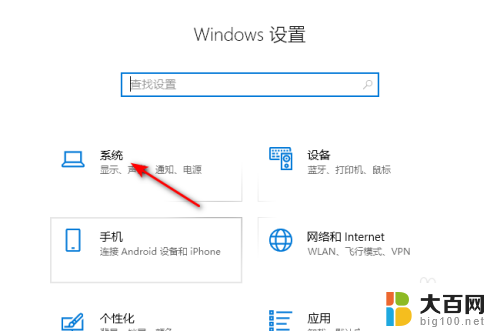
4.点击声音,点击声音控制面板。
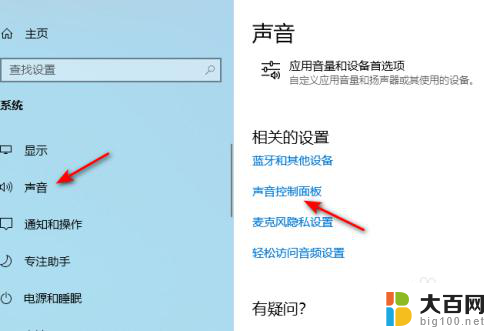
5.点击扬声器,点击属性。
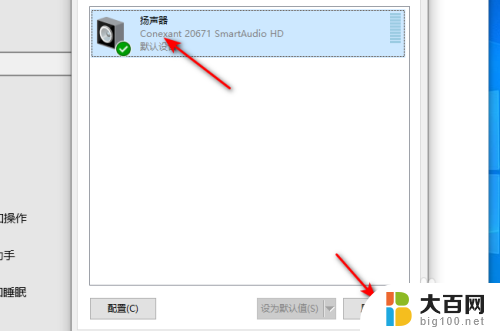
6.点击设备用法后面的下拉箭头,点击选择使用此设备。点击应用和确定即可。这样便打开了扬声器。
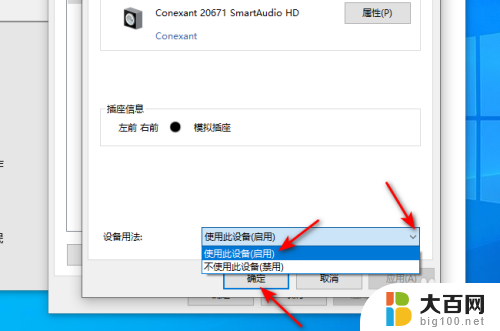
以上就是电脑启动扬声器的全部内容,如果有出现这种现象的朋友,可以尝试按照以上方法解决,希望对大家有所帮助。